
Denna programvara reparerar vanliga datorfel, skyddar dig mot filförlust, skadlig programvara, maskinvarufel och optimerar din dator för maximal prestanda. Åtgärda PC-problem och ta bort virus nu i tre enkla steg:
- Ladda ner Restoro PC Repair Tool som kommer med patenterade teknologier (patent tillgängligt här).
- Klick Starta skanning för att hitta Windows-problem som kan orsaka PC-problem.
- Klick Reparera allt för att åtgärda problem som påverkar datorns säkerhet och prestanda
- Restoro har laddats ner av 0 läsare den här månaden.
Uppgraderade du ditt system till Windows 10, 8 nyligen? Om du har det utskrifter efter att du har uppgraderat till Windows 10, 8, läs sedan den här guiden om hur du kan fixa din skrivare och få det att fungera med det nya Windows-operativsystemet.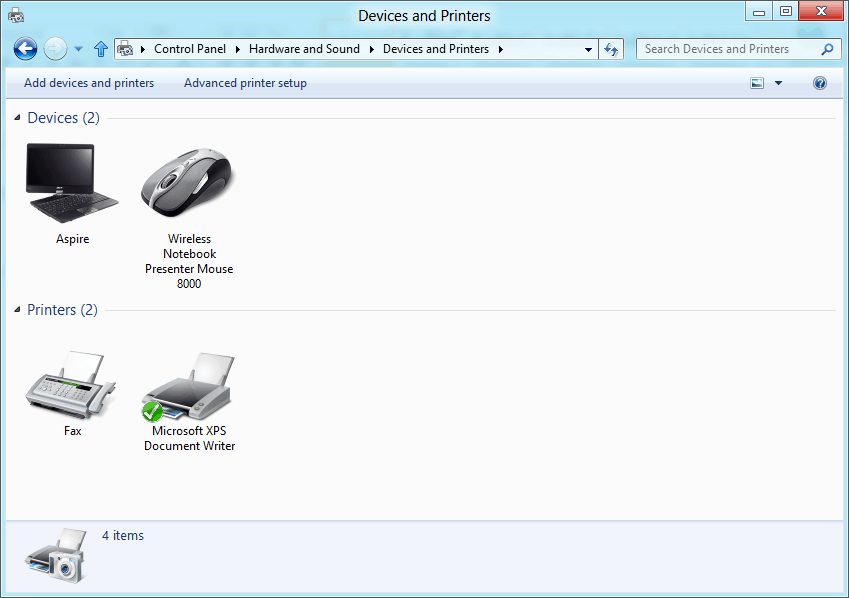
Först och främst måste vi ta reda på vilka drivrutiner du har för din skrivare eftersom det vanligtvis och i de flesta i de fall drivrutinerna som du har på CD: n kanske inte är kompatibla med operativsystemet Windows 10, 8 i
Åtgärda skrivarproblem i Windows 10
Vi måste vara medvetna om att utskriften har förändrats tillsammans med den nya Windows 8, Windows 10-uppgraderingen. Det finns nya sätt att skriva ut i Windows 8, 10 och de skiljer sig lite från de gamla versionerna av Windows där du var tvungen att gå, klicka på "Arkiv" -menyn och välj sedan de filer som ska skrivas ut. Följ förslagen nedan för att korrekt ansluta skrivaren till din Windows-dator och undvika utskriftsfel.
1. Så här skriver du ut i Windows 10, 8
- Öppna appen du vill skriva ut från.
- Gå till sammanhanget i appen du vill skriva ut från.
- Öppna charmfältet genom att trycka och hålla ned knappen "Fönster" och knappen "C".
- Klicka (vänsterklicka) på ikonen "Enheter" efter att du öppnat charmfältet.
- I fönstret "Enheter" kan du se en lista över skrivare som du kan skriva ut till. Notera: I vissa fall stöder inte appen du försöker skriva ut från. I det här fallet har du tyvärr inga skrivare tillgängliga i fönstret "Enheter".
- Allt du behöver göra nu är att klicka (vänsterklicka) på skrivaren du vill använda för utskrift och en meny ska visas (beroende på typ av skrivare kommer menyn att vara lite annorlunda).
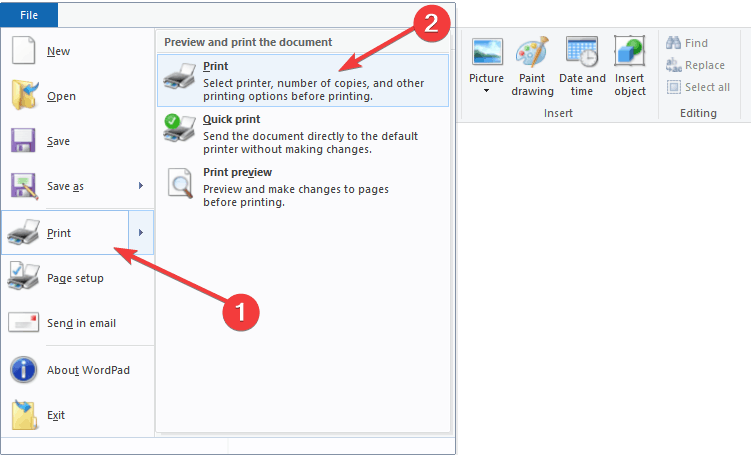
- Klicka (vänsterklicka) på knappen "Skriv ut" för att starta utskriften.
2. Så här skriver du ut PDF-filer i Windows 10, 8
Det verkar som att utskrift av PDF-filer i Windows 10, 8 inte alltid är en lätt uppgift, men oroa dig inte, vi har också en lösning för den här frågan.
Ett av de mest pålitliga programmen du kan försöka använda för att skriva ut PDF-filer i Windows 10, 8 kallas CutePDF Writer. Ladda ner CutePDF Writer och installera den på din dator för att undvika utskriftsfel och andra problem.
När du har installerat appen kommer den att visas i skrivarlistan och du kan gå därifrån för att skriva ut dina PDF-filer.
Microsoft har också skapat en bättre drivrutinsarkitektur för Windows 10, 8 jämfört med den tidigare, vilket betyder att när du ansluter din skrivare kommer din Windows 8, 10 PC automatiskt att upptäcka den utan att behöva installera några nya specialdrivrutiner och du kan gå direkt till utskrift.
Om du fortfarande inte kan skriva ut PDF-filer, här är några felsökningsguider som du kan använda:
- Fix: PDF-filer skrivs inte ut ordentligt i Windows 10
- Fix: Skriv ut till PDF fungerar inte i Windows 10
- Åtgärd: Det går inte att skriva ut PDF-filer från Adobe Reader
3. Skrivaranslutningar till datorn
USB-skrivaranslutningar
Kör en systemskanning för att upptäcka potentiella fel

Ladda ner Restoro
PC reparationsverktyg

Klick Starta skanning för att hitta Windows-problem.

Klick Reparera allt för att lösa problem med patenterade tekniker.
Kör en PC Scan med Restoro Repair Tool för att hitta fel som orsakar säkerhetsproblem och avmattningar. När skanningen är klar kommer reparationsprocessen att ersätta skadade filer med nya Windows-filer och komponenter.
Om du har anslutit din skrivare via USB, se till att din USB-kabel inte är ansluten till något nav och inte är längre än 1,5 meter. I grund och botten måste din USB-kabel anslutas direkt till din Windows 10, 8-dator, annars kan du stöta på några problem när du använder din skrivare till normala standarder.
I Windows 10, 8 efter att du har anslutit skrivaren från en USB-kabel ska den automatiskt upptäcka den och du bör kunna börja använda den omedelbart.
Ethernet-skrivaranslutningar
Se till att du har det lokala nätverket eller det offentliga nätverksinställningen korrekt och anslut din Ethernet-kabel till routern du använder. När du har anslutit skrivaren till nätverket via Ethernet-kabel kommer Windows 8, 10 att upptäcka den och installera nödvändiga drivrutiner automatiskt.
Trådlösa skrivaranslutningar
Se till att ditt trådlösa nätverk är korrekt inställt i ditt hem och att du också har ditt trådlösa lösenord för skrivaren. Återigen, som i metoderna ovan, efter att du anslutit skrivaren till det trådlösa nätverket, Windows 8, kommer Windows 10 att upptäcka det och kommer att börja installera de drivrutiner som behövs.
- RELATERAD: Topp 5 trådlösa skrivare kompatibla med Windows 10
Så det finns snabba tips och tricks som hjälper dig att undvika vanliga utskriftsproblem på Windows 10. Vi hoppas att denna snabba handledning hjälpte dig att ansluta din skrivare till din Windows 10, 8.1-dator och du kan nu använda utskriftsknappen utan problem.
RELATERADE BERÄTTELSER ATT KONTROLLERA:
- 11 bästa programvara för etikettutskrift för att skapa och skriva ut fantastiska etiketter
- KORRIGERA: Windows 10 Mail skriver inte ut mina e-postmeddelanden
- Fix: Utskrift fast vid spooling på Windows 10
 Har du fortfarande problem?Fixa dem med det här verktyget:
Har du fortfarande problem?Fixa dem med det här verktyget:
- Ladda ner detta PC-reparationsverktyg betygsatt Bra på TrustPilot.com (nedladdningen börjar på den här sidan).
- Klick Starta skanning för att hitta Windows-problem som kan orsaka PC-problem.
- Klick Reparera allt för att lösa problem med patenterade tekniker (Exklusiv rabatt för våra läsare).
Restoro har laddats ner av 0 läsare den här månaden.

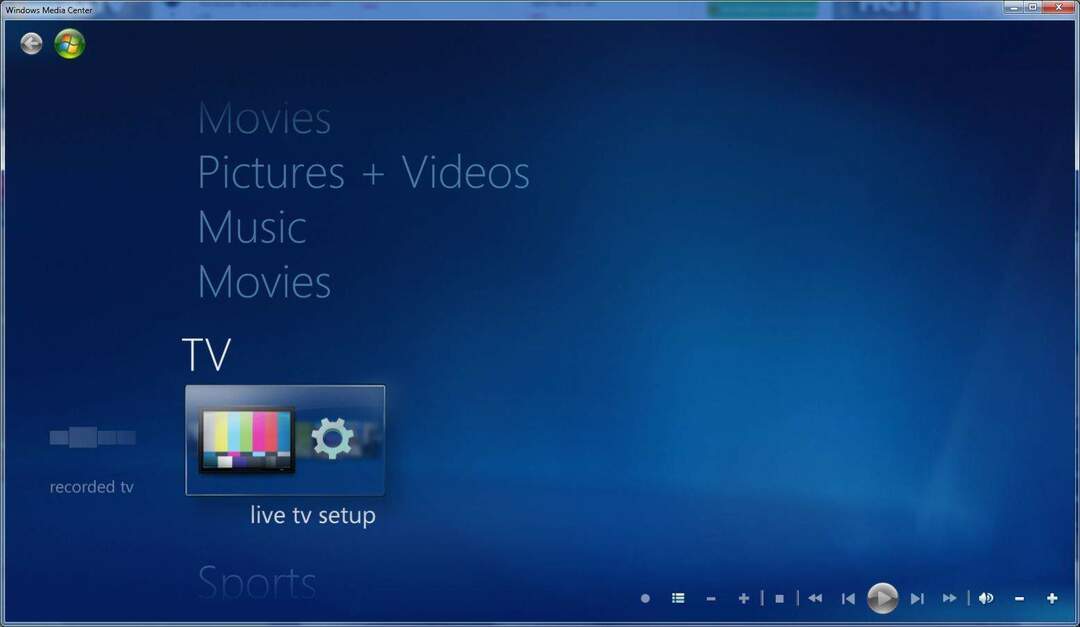
![FIFA 19-spelare kan inte använda Xbox-kontroller för att styra tecken [FIX]](/f/343eb57202b63a6db8d461138691e78b.jpg?width=300&height=460)